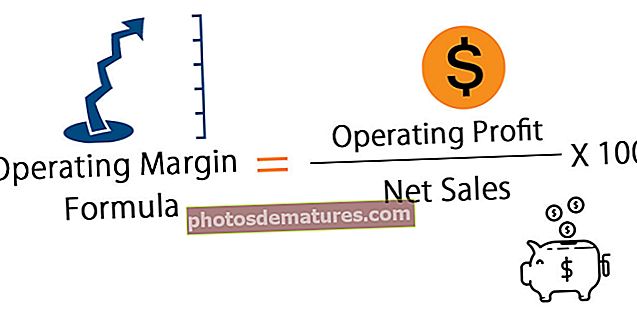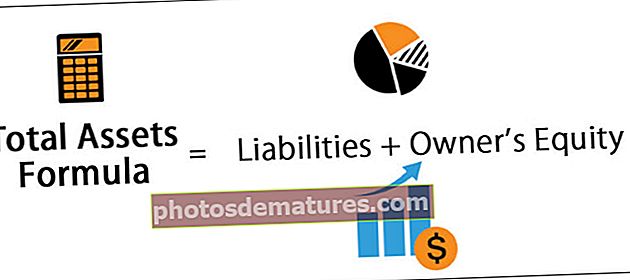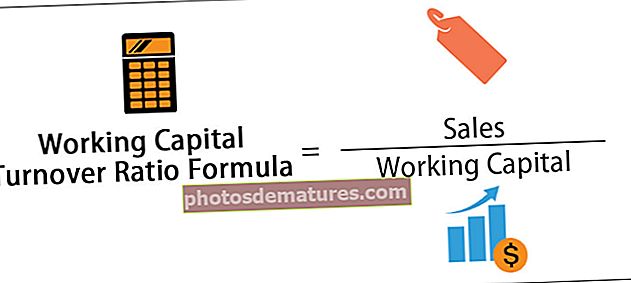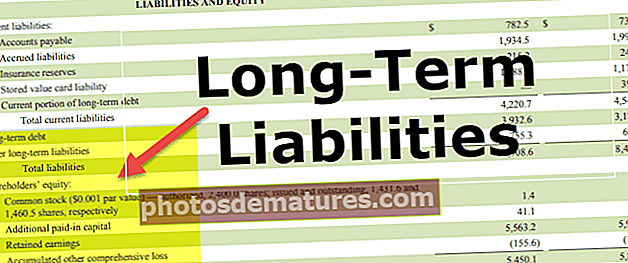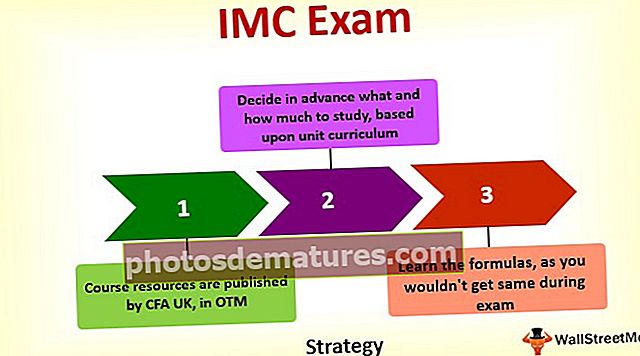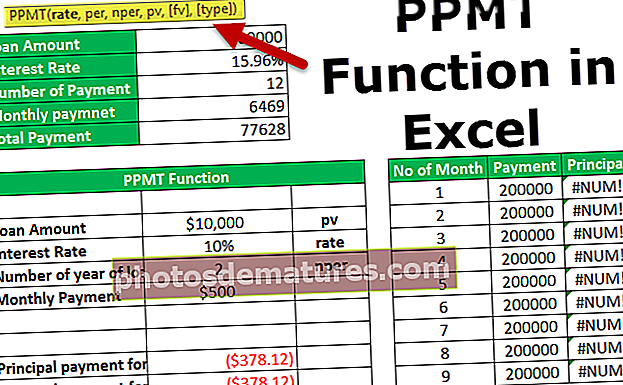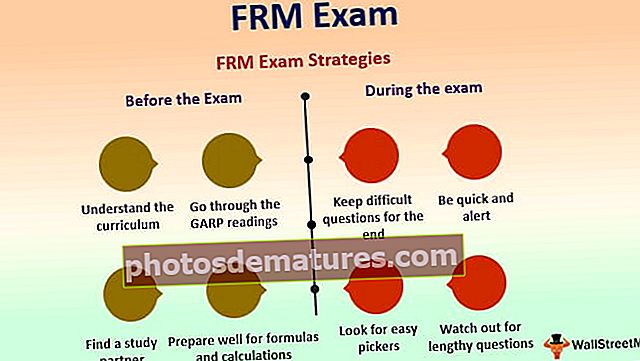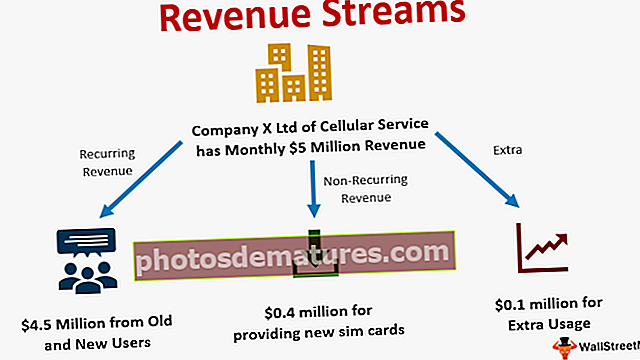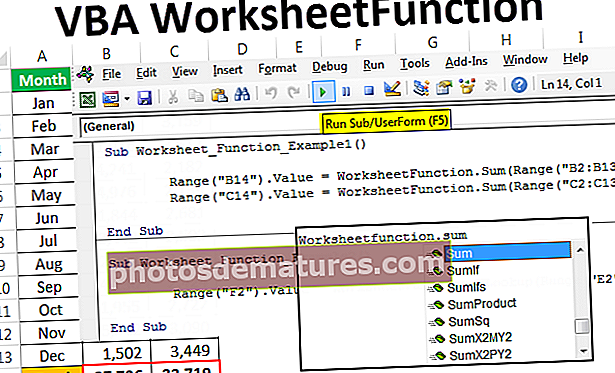Како груписати редове у програму Екцел помоћу опције проширивања / сужавања?
Груписање редова у програму Екцел
Организовање великих података комбиновањем података поткатегорија је процес и назива се „Груписање редова”У екцелу. Када број ставки у реду није важан онда можемо изабрати групне редове који нису важни, али ћемо видети међузбир само тих редова. Када се редови података огромно померају надоле и читање извештаја може довести до погрешног разумевања, па нам груписање редова помаже да сакријемо нежељени број редова.
Број редова је такође дугачак када радни лист садржи детаљне информације или податке. Као читач извештаја података, они не желе да виде дугачке редове, већ само желе да виде детаљан приказ, али истовремено ако им требају било које друге детаљне информације потребно им је само дугме за проширивање или сажимање приказа по потреби .
У овом чланку ћемо вам показати како да групишете редове у Екцелу са проширивањем / сажимањем како бисте максимизирали технику прегледа извештаја.

Како груписати редове у програму Екцел помоћу Прошири / Скупи?
Овде можете преузети овај Екцел Предложак групних редова - Екцел Предложак групних редоваНа пример, погледајте податке у наставку.

У горњој табели података имамо податке о продаји и трошковима везаним за град и државу, али када погледате прва два реда података имамо „држава Калифорнија“, а град је „Лос Анђелес“, али продаја се догодила у различите датуме, па као читач извештаја, сви више воле да читају оно што се продаје по држави и по граду у једној колони, па груписањем редова можемо створити приказ резимеа у једном реду.
Следите кораке у наставку да бисте груписали редове у Екцелу.
Корак 1: Прво креирајте међузбир попут доњег.

Корак 2: Сада изаберите прве државне редове (Цалифорниа Цити) изузимајући међузбројеве.

Корак 3: Идите на картицу ДАТА и одаберите опцију „Гроуп“.

Корак 4: Кликните на падајућу листу у Екцелу из „Гроуп“ и поново одаберите „Гроуп“.

Корак 5: Сада ће вас питати да ли да групишете редове или колоне. Пошто групишемо „Редови”Одаберите редове и кликните на ок.

Корак 6: Оног тренутка када кликнете на „Ок“, видећете заједничку линију на левој страни.

Кликните на "МИНУС”И видите магију.

Сада смо могли да видимо само колики је укупан сажетак за град „Калифорнија“, опет ако желите да видите детаљан сажетак града, можете да кликнете на икону „ПЛУС“ да бисте проширили приказ.
Сада поново изаберите град “ЦолорадоИ кликните на „Група" опција.

Сада ће се групирати за „Цолорадо" стање.

Групирајте помоћу пречице
Једноставном пречицом у Екцелу можемо врло лако груписати одабране редове или колоне. Тастер пречице за брзо груписање података је СХИФТ + АЛТ + тастер са стрелицом удесно.

Прво изаберите редове које треба груписати.

Сада притисните пречицу СХИФТ + АЛТ + тастер са стрелицом удесно да се ови редови групишу.

У претходном делу, видели смо како груписати податке и како груписати редове са опцијом проширивања и скупљања помоћу икона ПЛУС & МИНУС.
Једини проблем горе наведене методе је што то морамо да урадимо за сваку државу понаособ, па ово захтева пуно времена када постоји много држава које постоје. Каква би била ваша реакција ако кажем да се можете групирати само једним кликом ???
Невероватно зар не? Коришћењем "Ауто Оутлине”Можемо аутоматски груписати податке.
Пример # 1 - Коришћење аутоматског контура
Прво што треба да урадимо је да креирамо подзбирне редове.

Сада поставите курсор унутар опсега података. У падајућем менију Групе можемо видети још једну опцију осим „Група“, тј.Ауто Оутлине”.

Оног тренутка када кликнете на ову опцију „Ауто Оутлине“, груписаће се сви редови који се налазе изнад реда за укупан збир.

Како је ово супер ??? Баш цоол зар не ??
Пример # 2 - Коришћење међускупа
Ако је груписање редова за поједини град један проблем, чак и пре груписања редова постоји још један проблем, тј. Додавање међузбирних редова.
Када постоје стотине стања, тежак је задатак створити ред међусредника за свако стање посебно, тако да можемо користити опцију „Међузбир“ да бисмо брзо креирали међузбир за одабрану колону.
На пример, имали смо податке као у наставку пре него што смо креирали међузбир.

На картици Подаци имамо опцију под називом „Међузбир”Одмах поред„Група" опција.

Кликните на ову опцију одабиром било које ћелије опсега података, она ће се приказати испод опције прво.

Прво изаберите колону која мора да има међузбир, у овом примеру потребан нам је укупан зброј за „Стање”Па изаберите исто са падајуће листе„ При свакој промени у “.

Даље, треба да изаберемо тип функције јер додајемо све вредности да би изабрали „Збир”Функција у екцелу.

Сада изаберите колоне које треба сабрати. Потребан нам је резиме „Продаја и трошкови”, Па изаберите исто. Кликните на „Ок“.

Имаћемо брзе редове са укупаним збиром.

Да ли сте приметили једну посебну ствар са горње слике ???
Аутоматски је груписао редове за нас !!!!
Ствари које треба овде запамтити
- Тастерска пречица за груписање редова је Схифт + АЛТ + тастер са стрелицом удесно.
- Подаци о међузбирима треба сортирати.
- Аутоматски контура групише све редове изнад реда за укупан збир.